DBeaver를 사용하면 웹 개발 시 sql 파일을 사용할 때 간단하게 데이터베이스 연결이 가능합니다. 약간 신세계였습니다.
DBeaver 설치
이클립스 상단의 메뉴바에서 Help - Eclipse Marketplace에 들어간 뒤 검색어에 dbeaver를 검색합니다.
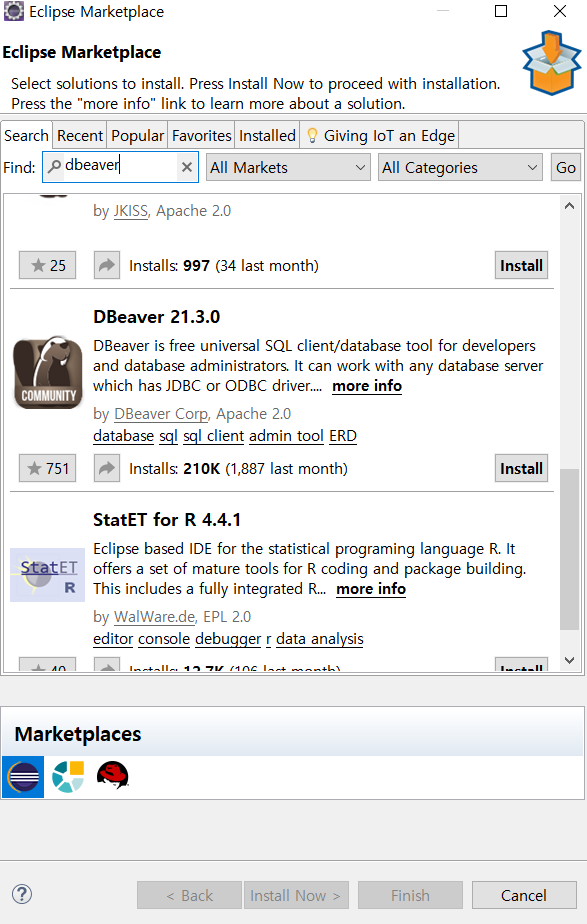
검색 뒤 아래로 내리다 보면 현재 기준(2021-12-07) DBeaver 21.3.0이 있습니다.
이것을 Install 합니다.
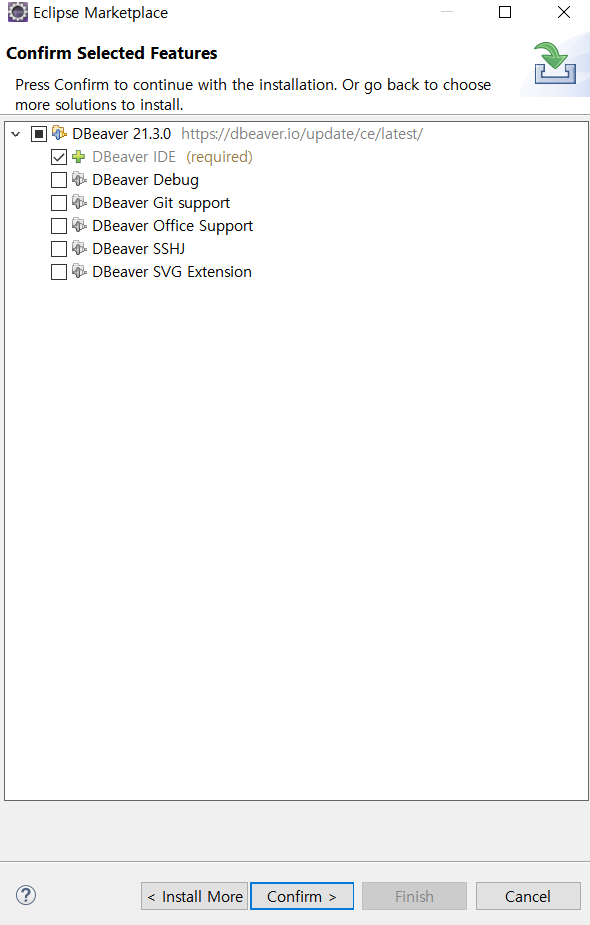
여러 가지를 선택할 수 있는데 기본적인 DBeaver IDE만을 선택하고 Confirm 하겠습니다.
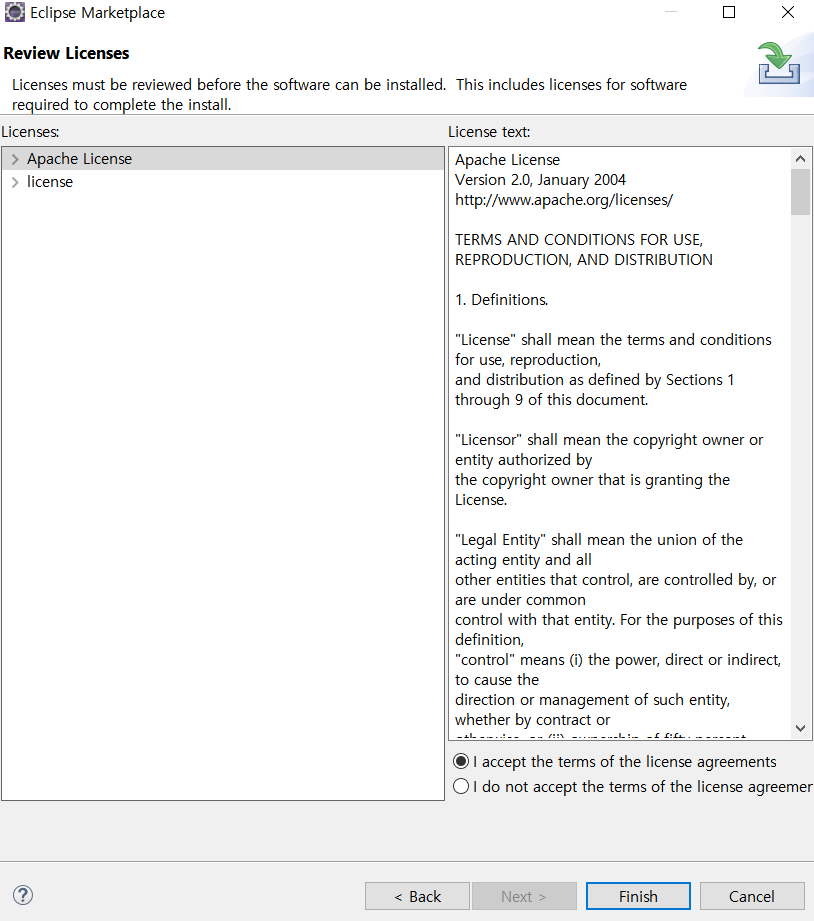
accept를 선택해주고 Finish 합니다.
그러면 이클립스 오른쪽 하단에 Installing Sofrware가 뜹니다. 설치가 완료될 때까지 기다립니다.
중간에 Security Warning이 뜨는 경우가 있는데 Install anyway를 클릭하고 설치하면 됩니다.
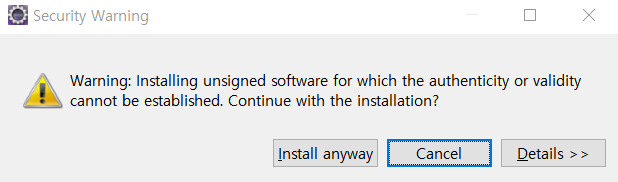
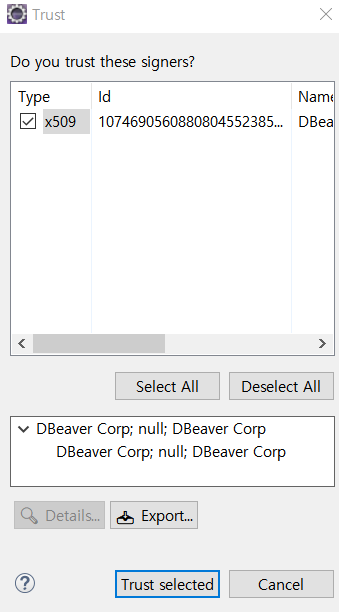
Trust도 생겼네요? 이건 처음 봅니다.
한 개 있는 것을 선택해준 뒤 Trust Selected를 클릭합니다.
그럼 얼마 안 돼서 설치가 끝납니다.
설치가 완료되면 이클립스를 재시작하라고 하는데 재시작해주시면 됩니다.
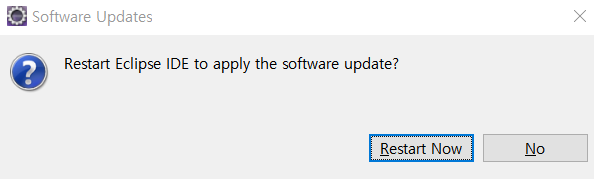
재시작 뒤 Window - Perspective - Open Perspective - Other... 에 들어가 봅니다.
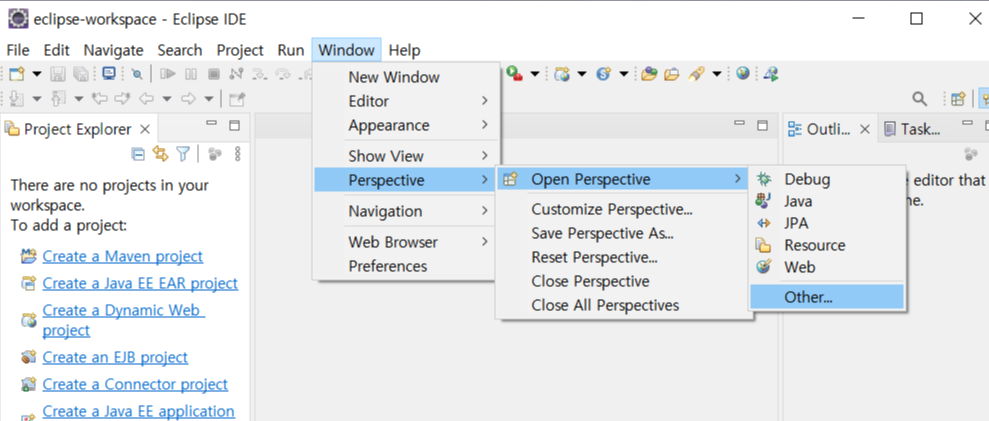
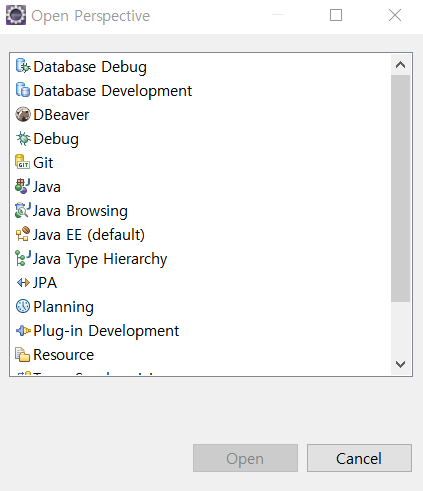
DBeaver가 생성된 것을 볼 수 있습니다.
사용 예
프로젝트 하나를 생성해서 연결해보도록 하겠습니다.
Dynamic Web Project로 Book이라는 이름을 가진 프로젝트를 하나 생성해주었습니다.
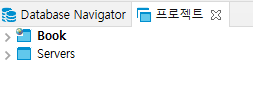
DBeaver perspective 화면에서 보면 다음과 같습니다.
프로젝트명 왼쪽의 > 를 클릭하면 Connections가 나옵니다.
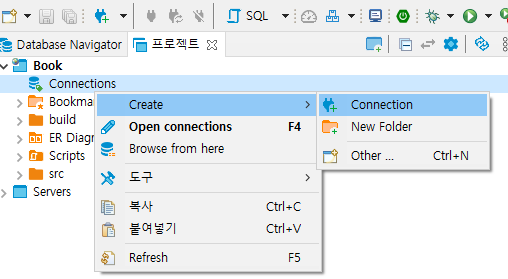
Connections를 오른쪽 클릭해서 Create - Connection을 클릭합니다.
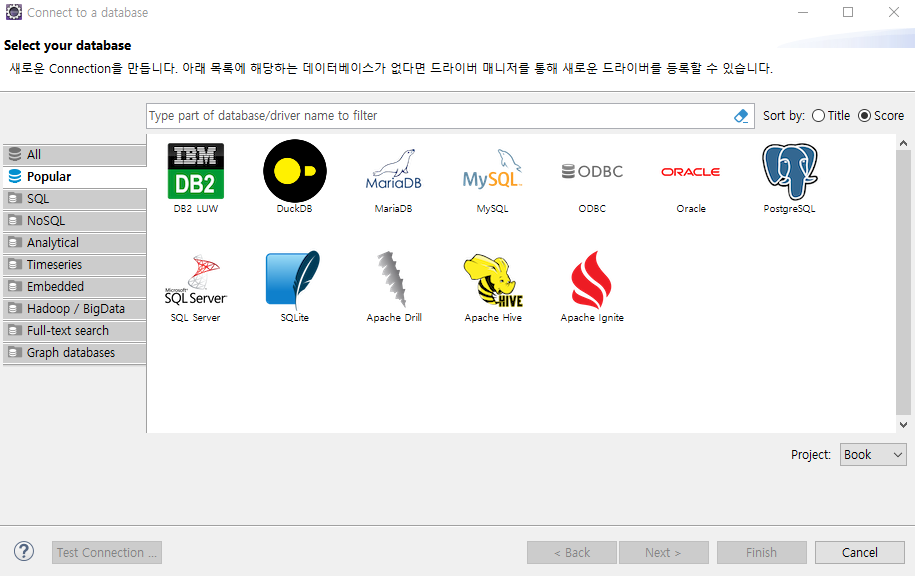
일단 MySQL로 연결하도록 하겠습니다.
MySQL을 선택해준 뒤 Next로 넘어갑니다.
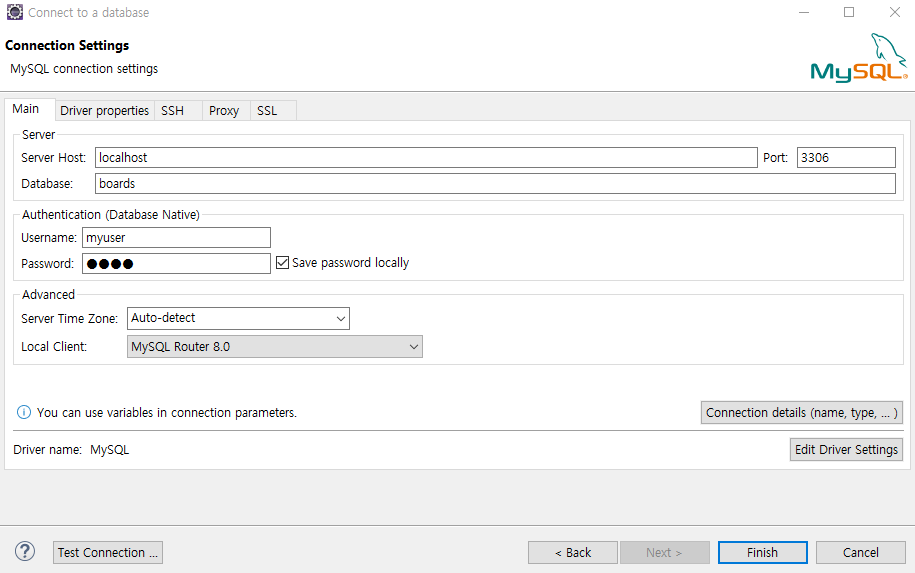
저는 기존에 생성했던 boards 데이터베이스와 myuser라는 사용자 계정으로 데이터베이스에 접속할 것입니다.
Edit Driver Settings를 눌러 mysql과 java connection을 위한 jar 파일을 추가해줍니다.
jar 파일 다운로드 : https://dev.mysql.com/downloads/connector/j/
MySQL :: Download Connector/J
MySQL Connector/J 8.0 is highly recommended for use with MySQL Server 8.0, 5.7 and 5.6. Please upgrade to MySQL Connector/J 8.0.
dev.mysql.com
홈페이지에서 Select Operating System을 Platform Independent로 설정하고 두 개중 아래의 zip 파일을 다운로드한 뒤 압축을 풀어 jar 파일을 사용할 것입니다.
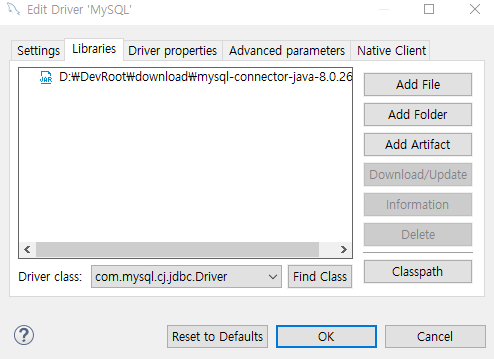
Edit Driver Settings를 클릭하면 처음에 Settings 탭에 위치해있습니다. Libraries로 이동합니다.
저는 위와 같이 jar 파일이 추가된 상태입니다.
Add File을 눌러 아까 전 다운로드한 jar 파일을 추가해주면 됩니다.
Driver class는 com.mysql.cj.jdbc.Driver를 선택해줍니다. 8.0 버전부터 새로 지원하는 것입니다.
아무것도 뜨지 않는다면 Find Class를 클릭하면 됩니다.
왼쪽 하단에 위치한 Test Connection...을 눌러 연결이 잘 된다면 Finish를 눌러 설정을 완료해주면 끝납니다.
Public Key Retrieval 오류가 뜨는 경우
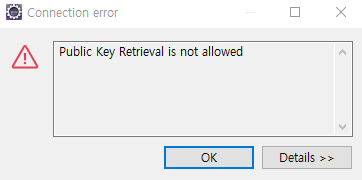
Public Key Retrieval is not allowed라는 오류가 발생하는 경우가 있습니다.
저는 항상 보는 것 같습니다...
Connection Settings 창에서 Driver properties 탭으로 이동해줍니다.
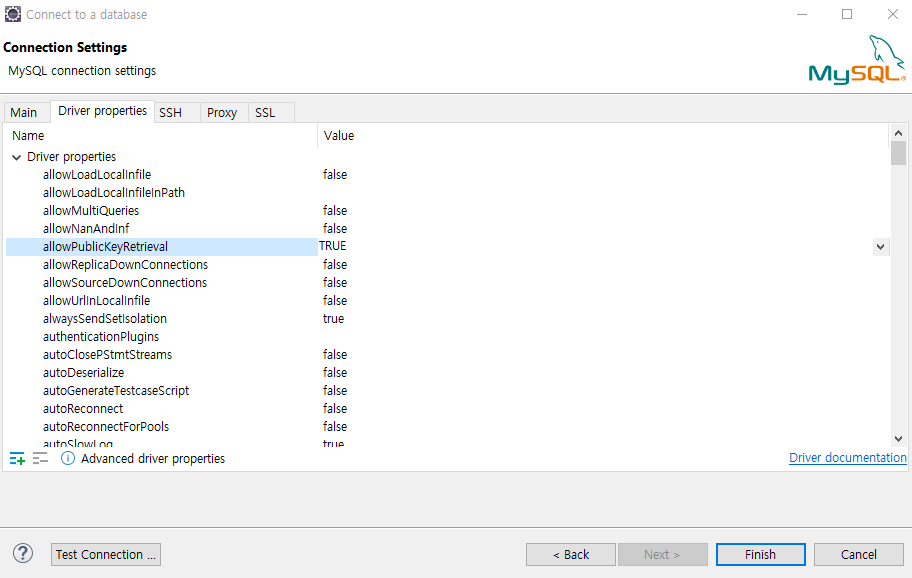
5번째에 위치한 allowPublicKeyRetrieval을 TRUE로 변경해주면 됩니다.
DBeaver를 사용하면 웹 개발 시 sql 파일을 사용할 때 간단하게 데이터베이스 연결이 가능합니다. 약간 신세계였습니다.
DBeaver 설치
이클립스 상단의 메뉴바에서 Help - Eclipse Marketplace에 들어간 뒤 검색어에 dbeaver를 검색합니다.
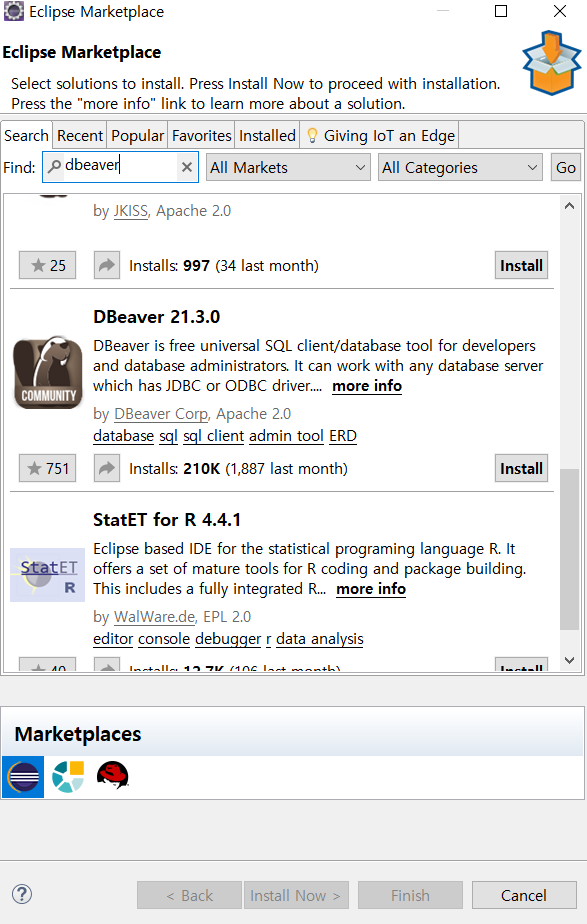
검색 뒤 아래로 내리다 보면 현재 기준(2021-12-07) DBeaver 21.3.0이 있습니다.
이것을 Install 합니다.
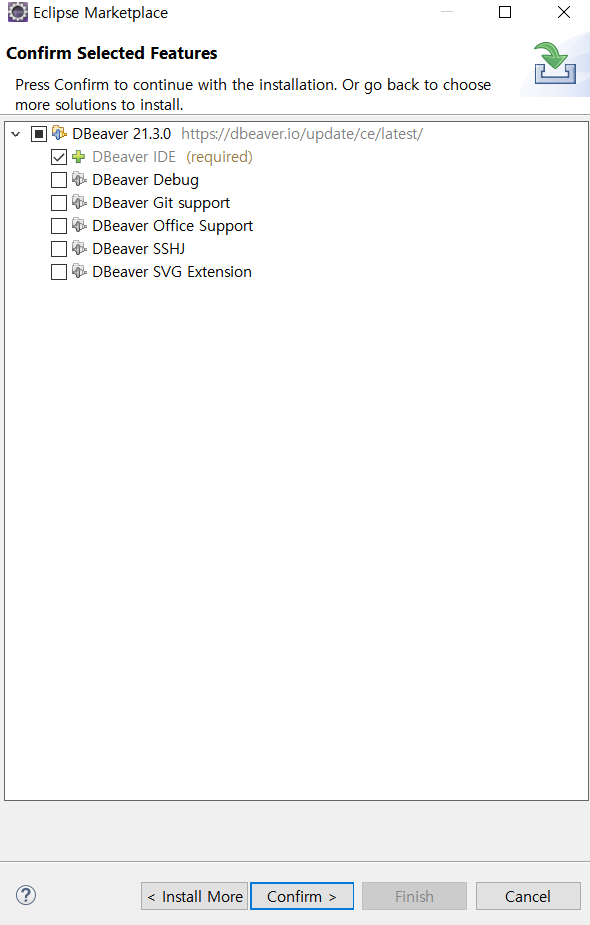
여러 가지를 선택할 수 있는데 기본적인 DBeaver IDE만을 선택하고 Confirm 하겠습니다.
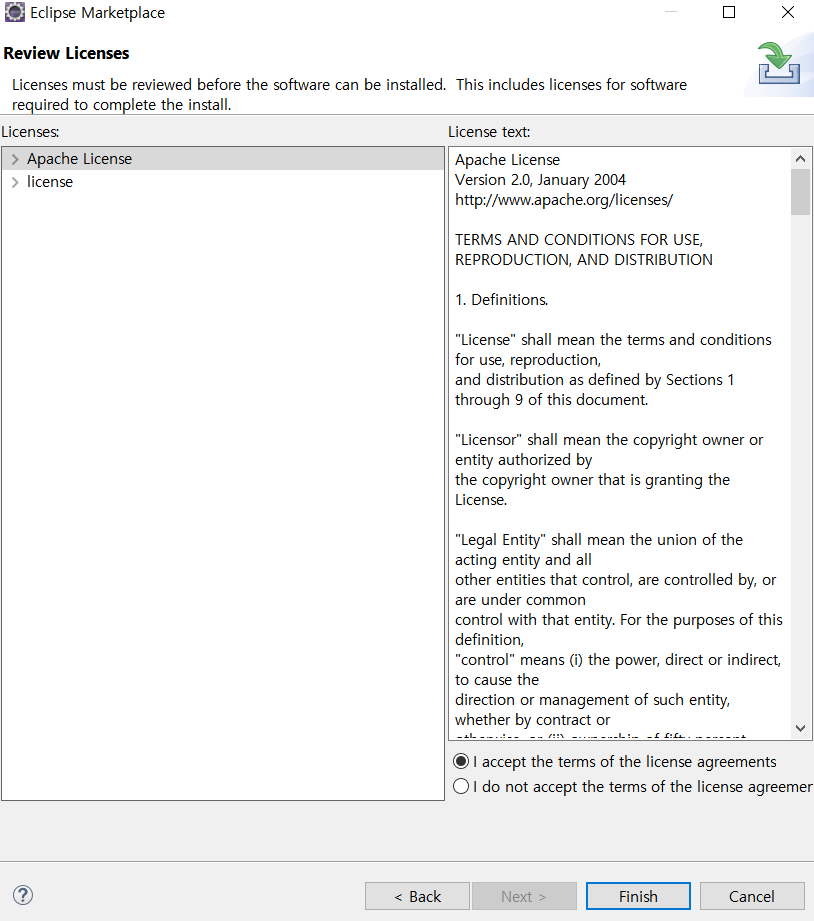
accept를 선택해주고 Finish 합니다.
그러면 이클립스 오른쪽 하단에 Installing Sofrware가 뜹니다. 설치가 완료될 때까지 기다립니다.
중간에 Security Warning이 뜨는 경우가 있는데 Install anyway를 클릭하고 설치하면 됩니다.
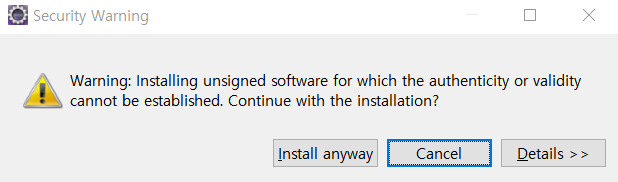
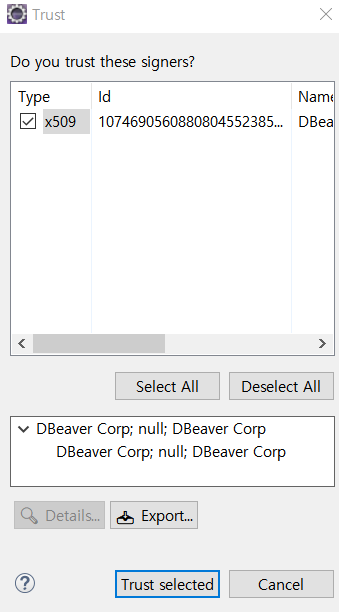
Trust도 생겼네요? 이건 처음 봅니다.
한 개 있는 것을 선택해준 뒤 Trust Selected를 클릭합니다.
그럼 얼마 안 돼서 설치가 끝납니다.
설치가 완료되면 이클립스를 재시작하라고 하는데 재시작해주시면 됩니다.
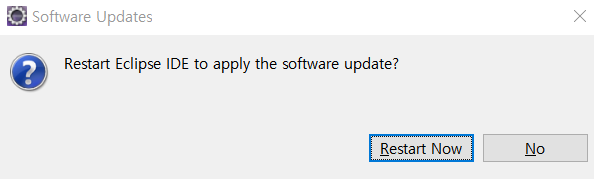
재시작 뒤 Window - Perspective - Open Perspective - Other... 에 들어가 봅니다.
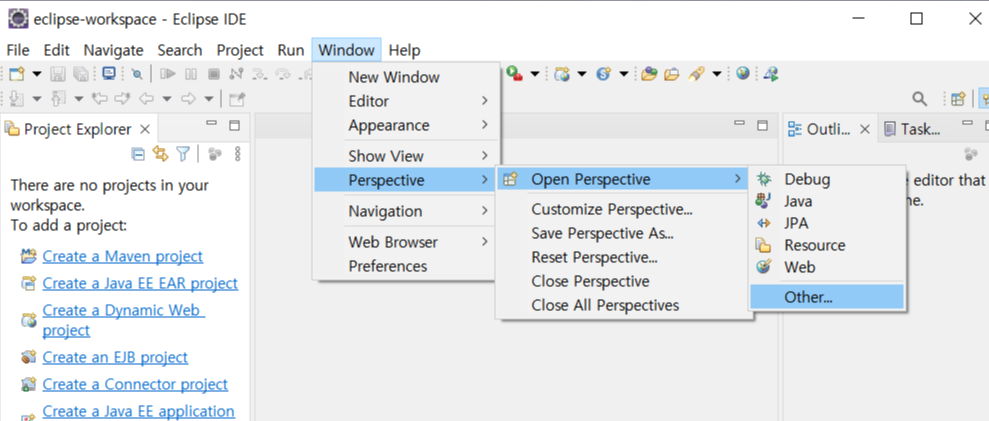
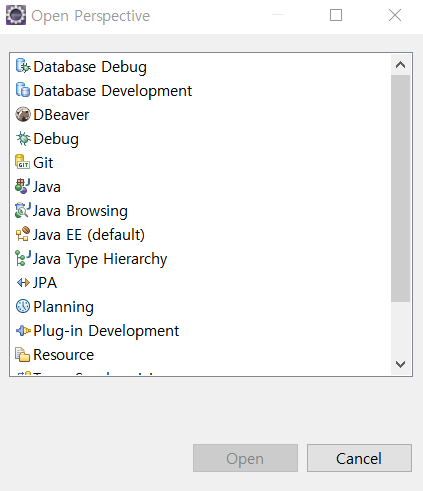
DBeaver가 생성된 것을 볼 수 있습니다.
사용 예
프로젝트 하나를 생성해서 연결해보도록 하겠습니다.
Dynamic Web Project로 Book이라는 이름을 가진 프로젝트를 하나 생성해주었습니다.
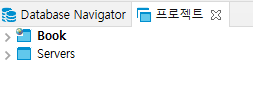
DBeaver perspective 화면에서 보면 다음과 같습니다.
프로젝트명 왼쪽의 > 를 클릭하면 Connections가 나옵니다.
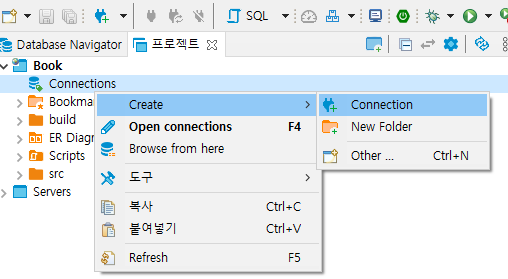
Connections를 오른쪽 클릭해서 Create - Connection을 클릭합니다.
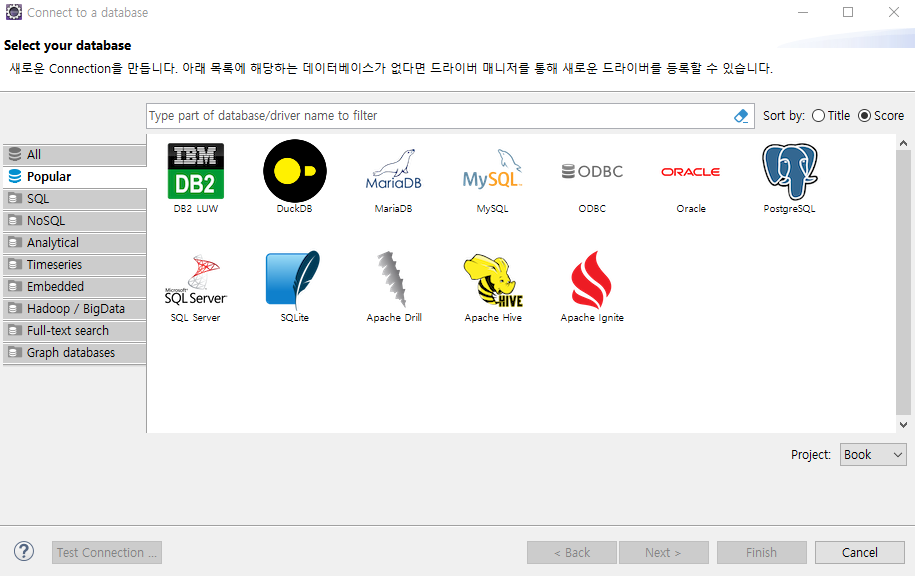
일단 MySQL로 연결하도록 하겠습니다.
MySQL을 선택해준 뒤 Next로 넘어갑니다.
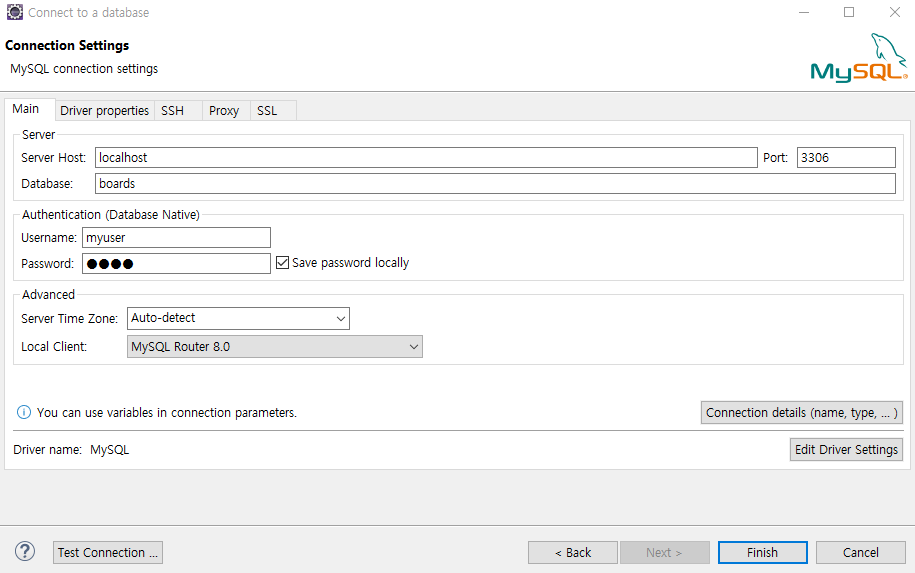
저는 기존에 생성했던 boards 데이터베이스와 myuser라는 사용자 계정으로 데이터베이스에 접속할 것입니다.
Edit Driver Settings를 눌러 mysql과 java connection을 위한 jar 파일을 추가해줍니다.
jar 파일 다운로드 : https://dev.mysql.com/downloads/connector/j/
MySQL :: Download Connector/J
MySQL Connector/J 8.0 is highly recommended for use with MySQL Server 8.0, 5.7 and 5.6. Please upgrade to MySQL Connector/J 8.0.
dev.mysql.com
홈페이지에서 Select Operating System을 Platform Independent로 설정하고 두 개중 아래의 zip 파일을 다운로드한 뒤 압축을 풀어 jar 파일을 사용할 것입니다.
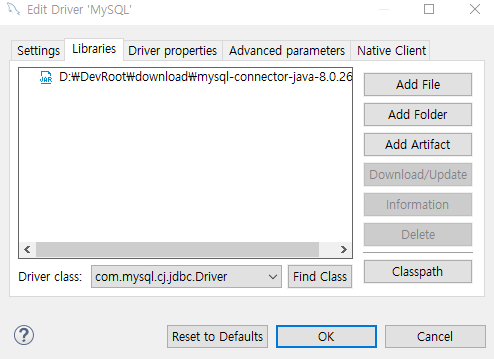
Edit Driver Settings를 클릭하면 처음에 Settings 탭에 위치해있습니다. Libraries로 이동합니다.
저는 위와 같이 jar 파일이 추가된 상태입니다.
Add File을 눌러 아까 전 다운로드한 jar 파일을 추가해주면 됩니다.
Driver class는 com.mysql.cj.jdbc.Driver를 선택해줍니다. 8.0 버전부터 새로 지원하는 것입니다.
아무것도 뜨지 않는다면 Find Class를 클릭하면 됩니다.
왼쪽 하단에 위치한 Test Connection...을 눌러 연결이 잘 된다면 Finish를 눌러 설정을 완료해주면 끝납니다.
Public Key Retrieval 오류가 뜨는 경우
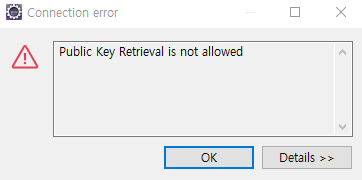
Public Key Retrieval is not allowed라는 오류가 발생하는 경우가 있습니다.
저는 항상 보는 것 같습니다...
Connection Settings 창에서 Driver properties 탭으로 이동해줍니다.
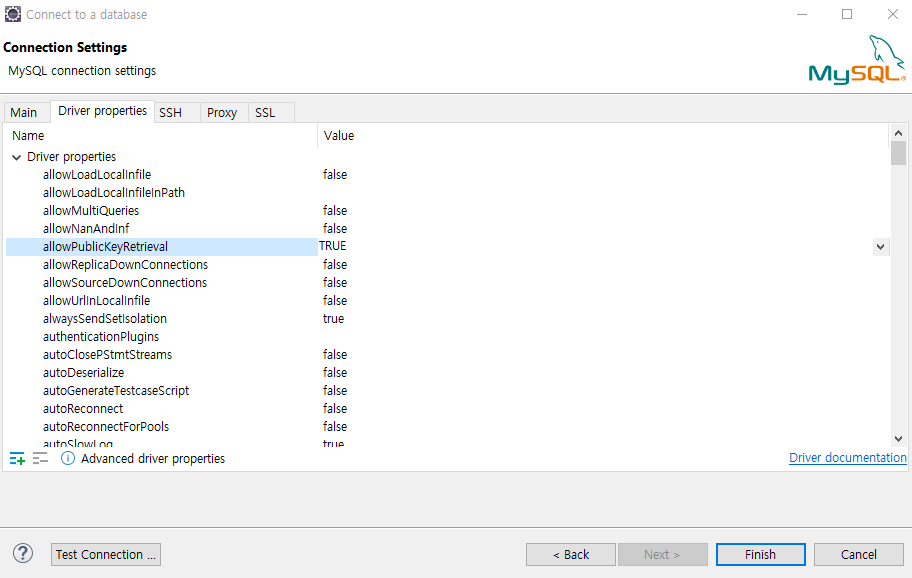
5번째에 위치한 allowPublicKeyRetrieval을 TRUE로 변경해주면 됩니다.
